Почему телевизор не видит приставку цифрового телевидения и как это исправить?
Содержание:
- Что такое приставка Смарт ТВ
- Подключение цифровой приставки
- Способы подключения
- Виды подключений
- Проверка качества сигнала и решение проблем с настройкой
- Антенна
- Настройка каналов
- Как настроить цифровые каналы на старом телевизоре
- Подключение и настройка
- Кинозалы Lunax
- Настройка каналов
- Необходимое оборудование
Что такое приставка Смарт ТВ
Приставка Смарт ТВ – устройство, которое соединяется с ТВ через разъем HDMI или другой доступный порт и подсоединяется к локальной сети. Питание гаджету поставляет адаптер, подключающийся к электричеству. Также источником питания выступает и ТВ, если подключение приставки сделано с помощью USB. В приставках отсутствует монитор, его роль играет широкоформатный экран телевизора с функцией Смарт ТВ. Таким образом, этот тандем представляет собой компьютер.
Популярными сегодня считаются приставки с операционной системой Андроид, которые быстро адаптируются к любому телевизору.
Для управления гаджетом выбирают следующие способы:
- по типу ПК – мышкой и клавиатурой;
- беспроводным управлением с помощью мобильного телефона с установленным ПО.
Подключение цифровой приставки
Выбор приставки, а также её подключение очень зависят от года выпуска телевизионного приёмника, а следовательно, и наличия на нём входных портов определённого стандарта.
К современному телевизору
При подключении к устройству DVB-T2 современного телевизионного приёмника из всех имеющихся у него входных разъёмов лучше всего использовать HDMI, так как данный интерфейс предназначен для мультимедиа высокой чёткости, и с помощью одного кабеля можно сразу передавать цифровой видео и стерео аудиосигнал.

Подключение ресивера к телевизору производится в следующей последовательности:
- к приставке через гнездо RF IN подключают центральную, внешнюю или комнатную антенну;
- выход приставки HD OUT и вход HDMI соединяют кабелем;
- оба устройства подключают к электрической сети (ресивер через адаптер);
- на дистанционном пульте управления телеприёмника кнопкой «SOURCE» выбирают нужный источник сигнала (в данном случае HDMI);
- с помощью появившегося на экране меню устройства DVB-T2 производят настройку телевизионных каналов.
К старому телевизору
Под старыми телевизорами подразумеваются модели, в которых уже имеются 3 входных разъёма RCA, но отсутствует порт HDMI.
Подключение производится аналогично предыдущему, но с помощью кабеля с «тюльпанами», имеющимися в комплекте большинства ресиверов, при этом цвета гнёзд на обоих устройствах и на штекерах кабеля должны соответствовать друг другу.
В случае, если у телевизора один динамик, а значит, и один аудиовход, к нему подсоединяют штекер белого цвета, а к видеовходу — жёлтого цвета.
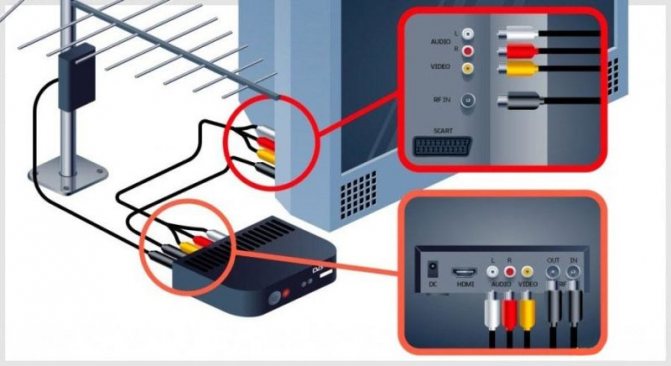
После включения приставки и телевизора кнопкой «SOURCE» на дистанционном пульте телеприёмника выбирается источник сигнала AV.
Ещё с большей проблемой столкнутся владельцы телеприёмников, имеющих на входе только разъёмы SCART, D-SUB, DVA или S-VIDEO. Для их подключения на устройствах DVB-T2 должны быть аналогичные выходы. Также необходимо будет приобрести соединительные кабели.
После подключения к сети обоих устройств, в зависимости от выбранного разъёма, на телевизоре кнопкой «SOURCE» пульта управления выбирают нужный источник сигнала SCART, ПК или AV.
Телевизор, у которого есть только антенный вход, не может принимать цифровой сигнал непосредственно с приставки. При подключении к нему выхода HD OUT куском коаксиального кабеля будет приниматься лишь аналоговый сигнал, что равносильно подключению обыкновенной антенны. Решить эту проблему можно, используя дополнительное устройство, — RF-модулятор.
Способы подключения
Практически все ресиверы обладают полным комплектом всевозможных разъемов и слотов для подключения к ТВ-приемнику. Но, выбирая выход из соображений экономии (чтобы не покупать дополнительный кабель либо переходники), нельзя забывать, что при использовании некоторых слотов происходит потеря качества передаваемого сигнала. Поэтому, описывая все доступные способы, начнем с лучшего и далее — по убыванию.
Через HDMI
Для тех, кто не знает, как подключить ресивер к телевизору через HDMI, нужно обратить внимание на разъемы провода и гнезда на устройствах. Их трудно перепутать с другими, и они обязательно подписаны
Подключение требует только одного провода, причем данный интерфейс вместе с видеосигналом передает и аудио. При этом трансляция ведется без потери качества и подходит для HD-разрешений, изображения которых можно демонстрировать на больших экранах. Старая приставка HDMI-входа может не иметь, поэтому нужно будет воспользоваться другими доступными средствами.
Через компонентный вход
За компонентную передачу отвечают интерфейсы YCbCr (цифровой сигнал) и YPbPr (аналоговый). Получаемый при таком подключении сигнал отличается высокой точностью и качеством. Кабель состоит из трех проводов, окрашенных в разные цвета. Такой же окрас имеют гнезда на подключаемых устройствах. При этом зеленый оттенок передает телевизору синхроимпульсы и отвечает за уровень яркости, красный — за разницу между красным цветом и яркостью, а синий — за разницу между яркостью и синим колером. Аудиосигнал передает дополнительный двухканальный интерфейс RCA.
Через SCART
Данный способ довольно старый и использовался еще для DVD-плееров. Но он до сих пор актуален, так как поддерживает формат RGB, стереозвук и канал S-Video. Для подключения приставки также потребуется только один провод с соответствующим соединением.
Через S-Video
Подсоединить приставку к телевизору можно через S-Video интерфейс, который был обязательным во всех игровых консолях и DVD-плеерах. Способ тоже старый, но в отличие от подключения через тюльпан, который будет описан ниже, декодирование картинки происходит более качественно. А из-за высокой частоты сигнала изображение передается сочным и красочным.
Через RCA
Данный разъем иначе называют «тюльпан» за внешнее сходство. Разные цвета этого слота расшифровываются так: белый отвечает за левый аудиовход, красный — за правый, а желтый нужен для передачи видеосигнала. Подключать интерфейс нужно в такие же цветовые разъемы на корпусе приборов.
Через RF-разъем
Подключить тюнер к телевизору можно при помощи интерфейса RF. Он позволяет просматривать спутниковый и кабельный каналы. Но все проблемы, описанные в предыдущем соединении, проявляются и здесь. Поэтому единственным достоинством данного интерфейса является то, что с его помощью можно подключать к ресиверу сразу два телевизора. Но для этого в приставке должен быть высокочастотный RF-модулятор.
Виды подключений

Тюнер dvb t2 может подключаться через:
- RCA-порт, через соответствующий кабель с типом штекера «тюльпан», или «колокольчик». Это композитный соединитель, он же AV-разъём. RCA расшифровывается как «Радиокомпания Америки»
- HDMI – специальный интерфейс для передачи сигналов телевидения сверхвысокой четкости. HDMI-разъемы очень востребованы в современном мире и добавляются на подавляющее большинство технических устройств. Через него передается не только видео, но и многоканальный звук в цифре. Успешно заменяет аналоговые переходники и не требует дополнительной конвертации цифровых сигналов для их подачи на устройство воспроизведения.
- Антенный вход. Радиочастотный разъем для . В коаксильном кабеле центральный проводник сперва прикрывается изоляцией, потом окружается экранированным слоем внешнего проводника, а затем только заключается в оболочку из полиэтилена, характерную для обмотки большинства кабелей.
Антенное соединение представлено двумя видами окончаний:
- Штекер или «вилка». На конце провода находится штырь.
- Порт или «розетка». Гнездовое окончание провода. Насаживается на штекер.
RCA-кабель
Подключение через RCA-кабель уже давно привычно российскому потребителю. Изображение, переданное «тюльпаном», будет проигрывать в качестве HDMI-картинке сверхвысокого разрешения. Однако на устройствах с небольшими диагоналями разница будет малозаметна.

Перед обесточьте оба прибора. Затем вставьте штекеры кабелей в разъемы на приставке. После этого антенна соединяется с тюнером через порт, подписанный буквами «RF IN».
В некоторых случаях RCA-разъемы отсутствуют. Вместо них на устройствах можно обнаружить гнезда типа «SCART». Он выглядит как широкий прямоугольник с двумя рядами соединяющих штырей внутри. Чтобы соединить RCA-кабель со SCART-разъемом, понадобится специальный переходник.
HDMI разъем
Через HDMI передается видео с разрешением до 1080p, и звуковые сигналы частотой до 192 кГц. Это показатели, отвечающие высоким стандартам в сфере мультимедиа.

Антенный кабель
без приставки можно через антенный вход. Однако им можно также воспользоваться и для работы с ресивером.

Если телевизор старый и на нем не предусмотрены нужные разъемы, воспользуйтесь входом «RF OUT». Через него подсоедините к телеприемнику кабель от ТВ-ресивера. Производить подключение нужно через коаксильный шнур.
Проверка качества сигнала и решение проблем с настройкой
Если вы наблюдаете явные помехи на картинке, проверьте качество сигнала, который поступает от антенны. Для этого нажмите несколько раз на клавишу Info на пульте. Посмотрите на показатели силы и интенсивности: если их значение ниже 60 – 70%, значит, с сигналом проблемы. Вам нужно изменить положение антенны и её направление. Для этого вам понадобится помощь: кто-то должен медленно перемещать антенну, а кто-то следить за качеством картинки (улучшается оно или ухудшается). Когда помехи исчезнут, зафиксируйте положение антенны.

Чтобы сигнал был стабильный, антенна должна быть направлена чётко на вышку
Если поймать нужное положение антенны не получается, скорее всего, вышка находится далеко от вас — отсюда и слабый сигнал. Обычно такая ситуация наблюдается вне города. В домах у городских жителей сигнал, как правило, ловится хорошо. В этом случае нужно приобрести дополнительно усилитель к антенне либо купить новую более мощную антенну. Также стоит расположить антенну как можно выше — если есть возможность, на самой крыше.
По возможности отыщите информацию в интернете касательно расположения вышек в вашем регионе, чтобы знать, куда направлять антенну.
Если с показателями в разделе Info всё в порядке (70% и выше), но помехи всё равно присутствуют, значит, проблема в приставке. Возможно, она неправильно настроена. Если вы изменяли какие-либо её параметры, верните заводские значения обратно либо выполните сброс настроек до фабричных, а затем снова запустите автоматический или ручной поиск каналов.

Сбросьте настройки приставки и проведите поиск каналов заново
Можно быть другая ситуация: приставка изначально нашла меньше 20 каналов или стала показывать меньше их количество спустя какое-то время после удачной настройки. Решения в этом случае такие же, как и при помехах: посмотреть на уровень сигнала, заново запустить поиск каналов, изменить положение антенны. Если проблема остаётся, нужно купить новую антенну или усилитель к старой и разместить её как можно выше.
Возможно также, что проблема в неисправности оборудования, если раньше всё было в порядке, а сейчас вдруг пропала часть каналов. О том, что приставка или антенна вышла из строя, может сказать наверняка только специалист, поэтому целесообразно будет вызвать мастера на дом для определения и устранения причин неисправности.
К ТВ-тюнеру подключается кабель антенны, а от приставки идёт уже кабель к телевизору (HDMI, «тюльпан» или коаксиальный кабель). Далее проводится настройка — сначала автоматическая, а затем ручная, если первая не дала результат. Если вы поймали не все каналы или они плохо показывают, измените положение антенны. При необходимости докупите к ней усилитель.
Антенна
Подключение цифровой приставки к телевизору начинается с кабельного соединения с приёмником видеосигнала – антенной. Эфир T2 можно успешно принимать на ту же антенну, которая у вас осталась от аналогового ТВ. Если классическое телевидение у вас показывало без каких-либо помех, тогда нет причин заменять антенную установку. Однако если антенна не обеспечивает хороший приём, стоит рассмотреть возможность покупки новой. Но прежде чем вы это сделаете, проверьте, не является ли плохое изображение неисправностью антенны или её неверной настройкой.
Наружная антенна
Рис 2 уличная антенна
Для просмотра цифрового телевидения HD DVB-T2 вы должны обратить внимание на параметры его приёма в вашем регионе и правильно настроить антенну. Прежде всего, проверьте направление трансляции, то есть место ближайшего передатчика, чтобы правильно выставить антенну
Во-вторых, проверьте частоту трансляции мультиплексов, чтобы выбрать соответствующую частоту в приставке к телевизору. В-третьих, чем сильнее передатчик в вашем районе, тем шире его диапазон. На качество приёма влияет местный ландшафт, препятствия. Обязательно убедитесь в приемлемом состоянии антенного кабеля.
Если окажется, что ваша старая антенна не обеспечивает вам хороший приём, будь то из-за слабого сигнала или местности, вы будете вынуждены купить новую антенну с лучшими параметрами. Какая антенна подойдёт?
В специальных магазинах вы встретите различные модификации антенн. Они отличаются не только диапазоном принимаемых частот (полос), но и формой, размером, качеством и материалом изготовления. Но, как это бывает, множество предложений не облегчает принятие решений.
Небольшая хитрость. Перед решением и покупкой антенны присмотритесь к крышам соседних зданий, чтобы воспользоваться опытом жителей, у которых есть приём цифрового эфирного ТВ.
Выбирая антенну, следуйте инструкции:
- по возможности используйте антенны без усилителя (пассивные). Они менее восприимчивы к помехам. Каждая дополнительная обработка сигнала (усиление, деление) является источником шумов и вызывает ухудшение качества приёма;
- в условиях хорошей «видимости» передатчика (небольшое количество препятствий) есть смысл выбрать направленную антенну. У неё есть веское преимущество: она концентрирует и усиливает сигнал;
- в сложных условиях приёма, когда передатчик скрыт, например, лесополосой, выбирайте широкоугольную антенну. Благодаря своей конструкции, она имеет более широкий охват, чем у направленных антенн и способна «захватывать» сигналы с нескольких направлений, включая отражённые;
- если ситуация с приёмом ТВ совсем неблагоприятная (вдали от ретранслятора, слабый сигнал, кучность препятствий), то нет другого варианта, как подключить антенну, оснащённую предусилителем.
Комнатная антенна
Рис 3 комнатная антенна
Думаете о том, как подключить комнатную антенну для приёма Т2? Применение комнатных антенн для наземного цифрового приёма имеет свои ограничения. Если в вашей местности сильный эфирный поток, тогда вы вполне можете позволить себе эстетичную и удобную внутреннюю антенну. К сожалению, сами по себе комнатные антенны характеризуются низким коэффициентом усиления, и очень часто оснащаются усилителями с большим коэффициентом усиления. В результате, даже при наличии сигнала, приём у комнатной антенны восприимчив к локальным помехам (шаги по квартире, работа электроприборов, проезжающие машины за окном). Это проявляется паузами в приёме с «замораживанием» изображения или с характерными квадратиками на экране.
Оттого, несмотря на привлекательный внешний вид, этой антенны может оказаться недостаточно для приёма цифрового телевидения на приставку к телевизору.
Можно ли подключить спутниковую антенну к цифровой приставке?
Рис 4 Спутниковая антенна
Как следует из названия цифрового наземного телевидения – оно транслируется наземным путём. Поэтому на часто встречающийся вопрос: «Можно ли подключить цифровую приставку к спутниковой тарелке?» есть закономерный ответ – не выйдет. Возможности спутниковой тарелки не включают приём сигнала наземного телевидения. Она «понимает» только спутниковый сигнал, на который она направлена и настроена.
Настройка каналов
Самый простой способ поиска каналов – автосканирование, которое выполняется декодером. Для этого на пульте ДУ приставки выберите кнопку MENU, а затем перейдите вверх и вниз, чтобы найти опцию «автоматического сканирования».
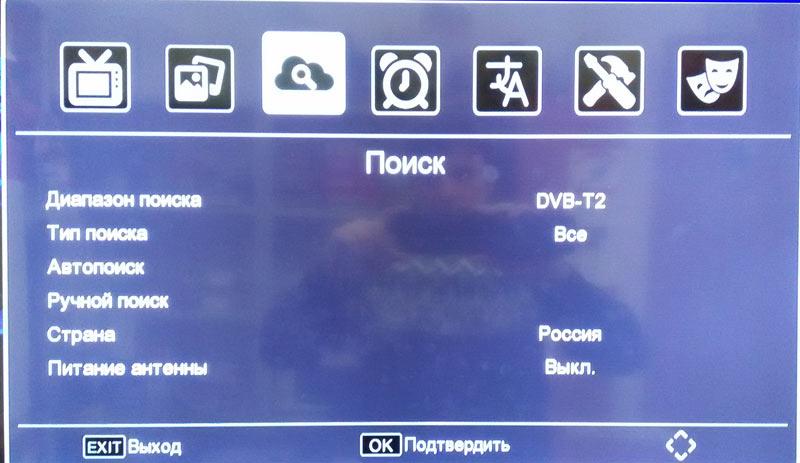 Рис 10 поиск каналов на приставке
Рис 10 поиск каналов на приставке
В разных приёмниках интерфейс меню может отличаться и команда автопоиска каналов может быть вызвана по-разному. Принцип работы, однако, всегда схож. После того как вы начали автоматическое сканирование каналов, подождите несколько минут, пока ресивер к телевизору не отыщет все доступные станции. Затем нажмите кнопку EXIT, чтобы вернуться к просмотру телевизора.
Вопреки ожиданиям, настройка цифрового адаптера для вас может оказаться не столь простым и приятным делом. Особенно, если вы не ориентируетесь свободно в электронном меню.
Если в вашем регионе доступно больше каналов, чем вам удалось настроить, то следует проверить различные положения антенны и снова запустить функцию автоматического поиска по данному каналу, пока тюнер не отыщет каналы из заданного мультиплекса. Также попробуйте выполнить их поиск вручную. Не лишним будет поискать и уточнить, например, в Интернете, частоты желаемых каналов. Добавьте в запрос марку и модель тюнера и выполните команду «поиск». Возможно, ваша проблема знакома другим пользователям Интернета и уже давно есть её решение.
Если тюнер все ещё не «видит» каналы, но вы уверены, что находитесь в пределах его диапазона, а подключение антенны к приставке выполнено правильно, попробуйте выбрать опцию «восстановить заводские настройки» и повторить манёвр поиска программ. На практике случается, что операцию поиска нужно выполнять несколько раз.
Как настроить цифровые каналы на старом телевизоре
Подключение цифрового ТВ к старому телевизору происходит с помощью приставки (DVB-T2 тюнера). Стоимость такого устройства колеблется в пределах 600-1500 рублей. Тюнер принимает сигнал и преобразовывает его в поддерживаемый формат. Дешевле и легче купить приставку, чем новый ТВ, но здесь тоже есть свои нюансы — настроить цифровую приставку можно не всегда.
Приставка для просмотра цифрового ТВ
Для каких телевизоров подойдут цифровые приставки
Почти каждый современный телевизор оборудован разъемом для специального кабеля, который передает сигнал. Новые ТВ умеют его принимать и обрабатывать, а также использовать дополнительные функции такого вещания. Старые образцы не могут это делать, но если есть тюнер, то эта задача возлагается на него.
Важно понимать, что под старыми подразумеваются модели, которые выпустили в конце 90-х и начала 2000-х годов или позже. Такие уже имеют разъемы, которые позволяют подключить к ним тюнер
Более старые модели, например, ламповые советские, не подойдут для приема цифрового вещания, даже если использовать тюнер. Модели старого образца попросту не поддерживают подключение сторонних устройств.
Мнение эксперта
Андрей Маркелов
Специалист по настройке и установке телевизионного оборудования. Имеет большой опыт в своем деле и может дать действительно ценный совет.
Посмотрите, какой у вас телевизор. Если он обладает разъемами SCART или «Тюльпан» (Разноцветные кабели, обычно красный-желтый-белый), то это значит, что он подойдет для приема телеканалов.
Если в вашем телевизоры есть такие разъемы, то легко можно подключить цифровую приставку
В случае их отсутствия, смотреть ТВ не получится. Никаких дополнительных переходников или разъемов, к которым можно было бы подключать тюнер на очень старых (до 90-х годов) моделях не существует.
Подключение приставки для цифрового телевидения на старом телевизоре
Чтобы смотреть цифровое ТВ со старого телевизора, убедитесь, что вас есть подходящие разъемы. После этого нужно купить DVB-T2 приставку. Для старого ТВ подойдет любая, они могут различаться количеством каналов. Перед покупкой нужно понять, какой у вас разъем. Существует два типа:
через SCART-разъем
Выглядит как штекер. Объединяет в себе звуковой, видео и другие разъемы. Для того, чтобы подключиться к нему, нужно купить специальный переходник (если тюнер уже не оснащен таким кабелем).
через «Тюльпан»
3 разъема разного цвета, в основном красного, желтого и белого (могут встречаться и другие вариации). Большинство тюнеров оснащены именно таким входом.
Итак, вы определились с тем, какой у вас разъем и нужны ли вам дополнительные переходники для подключения. Теперь, узнаем как подключить цифровую приставку к старому телевизору.
Порядок настройки — инструкция по подключению
Включайте телевизор, чтобы убедиться в том, что он работоспособен. Берём наш DVB-T2 тюнер и подключаем к нему антенну. Для этого у нас есть специальный кабель. Чтобы подключить, вкрутите шнур в тюнер, убедитесь, что кабель плотно прилегает ко входу. Далее можете приступать к подключению тюнера к ТВ.
Вариантов бывает два — Scart-разъем или «тюльпан». Если у Вас «тюльпан», то просто подсоедините три провода к телевизору, а потом — к приставке
Важно сделать все в соответствии с цветами, то есть белый к белому, желтый к желтому и красный к красному
Если у Вас SCART разъем, то Вам понадобится переходник для того, чтобы подключить к нему «тюльпаны». С одной стороны у переходника разъем Scart,а с другой — входы-тюльпаны.
Подключив тюнер, проверьте, работает ли он. Для этого включите телевизор и тюнер. К тюнеру поставляют отдельный пульт, поэтому теперь придется постоянно включать телевизор и тюнер отдельно. Если Вы все сделали правильно, то он должен заработать, и вы сможете принимать вещание и смотреть каналы.
Подключение и настройка
Компания Люмакс Электроникс – поставщик цифрового телевещания для абонентов РФ. У компании присутствует разнообразие пакетов, что делятся на две категории: первая имеет развлекательный характер, вторая – новостной и информационный. Абонентов компания оснащает ТВ тюнерами собственной марки для подключения «цифры».
Подключение и первоначальная настройка
Чтобы настраивать, требуется выполнить начальную настройку:
- Подключите TV к тюнеру через провод для вывода видео (HDMI или Display Port);
- Для этого задействуйте кабель, присутствующий в наборе или приобретите новый;
- Затем вставьте штекер и включите модем.
Готово, далее пройдитесь глазами по инструкции и повторите это с помощью пульта дистанционного управления:
- На пульте кликните кнопку «Меню».
- В появившемся окне обнаружьте опцию «Поиск каналов» и кликните «Далее».
- Запустите поиск, кликнув по одноименной кнопке.
- Впишите требуемые параметры, тип и режим поиска – «Авто» и «Сетевой».
- Когда поиск закончится и появится соответствующее меню, можете выйти из меню полностью.
- Каналы подтянутся и сохранятся.
Основные операции
Когда каналы будут доступны к просмотру, с помощью пульта ими можно управлять. Также доступны различные комбинации, выполняемые кнопками управления:
- Меню – вход / выход в параметры;
- Стрелки вверх, вниз и с лева на право – позволяют листать каналы, изменять громкость звука, передвигаться по разделам меню;
- Стоп – остановка просмотра;
- Запись – включение записи канала.
Менеджер программ
Это один из разделов меню, с помощью которого можно открыть папки:
- Редактирование;
- Электронная программа передач;
- Сортировка.
Через такие функции реализуется размещение каналов. Тут же их можно удалять, формировать списки, назначать новые имена.
Настраиваем изображение
Раздел разрешает работать с разрешением экрана, корректировать настройки картинки с помощью режимов просмотра. Можно вносить корректировки самостоятельно.
Как сделать поиск каналов
При выборе пакета, любой из ТВ-тюнеров позволит подтянуть цифровые каналы. Это делается просто:
- Отыщите в меню опцию «Поиск каналов».
- Выберите тип «Автоматически» или «Вручную».
- Начинайте поиск.
- Закончите поиск и сохраните каналы.
- После, можно будет заняться их сортировкой.
Устанавливаем правильное время
Эта опция разрешает выбрать часовой пояс, регион и правильное время. Здесь же присутствует таймер сна – который разрешает автоматически отключить приставку через 15 мин, пол часа, час и т.д.
Последние настройки
DVB приставка Люмакс позволяет пользователю:
- Включать язык подачи и субтитров;
- Регулировать звуковое сопровождение ТВ;
- Настраивать спецзвук для режима HDMI;
- Делать окна меню прозрачными.
Присутствует в приставках и родительский контроль, позволяющий ставить запрет, как на просмотр каналов, так и на доступ к параметрам ТВ повышенного приоритета.
Кинозалы Lunax
Такую популярность устройства компании приобрели не случайно. Для всех обладателей оборудования, Lumax совершенно бесплатно дарит возможность дополнительного скачивание некоторых российских и зарубежных фильмов и мультфильмов. В списке более 500 вариантов, которые Вы можете скачать на свой приемник и смотреть на телевизоре, с возможностью перемотки и остановки трансляции.
Для приема того или иного фильма, необходимо:
- Купить для приставки соответствующий фирменный WiFi адаптер – LUMAX DV0002HD. Стоит он 550 рублей.
- Зайти в меню и выбрать “Сеть и приложения”. Нажимаем ОК и выбираем “FTP скачать”
- После этого нажимаем синюю кнопку на пульте ДУ.
- Начнется загрузка обновления, длительность ее зависит от скорости интернета. По окончанию необходимо нажать ОК и подтвердить установку.
- В последствии в самом меню, можно зайти в раздел “сеть и приложения” и выбрать нужный Вам фильм из общего каталога.
Таким образом, помимо 20 бесплатных каналов, с приобретением приставки Вы еще можете бесплатно смотреть некоторые премьеры.
Устранение неполадок

Инструкция к пульту ДУ от Lumax
При эксплуатации оборудования возможны возникновения различных ситуаций, которые частично или полностью ограничат полноценную работу устройств Люмакс. К этом случае мы приведем наиболее действенные решение, на основе популярных ошибок:
Приставку не видно на телевизоре/изображение пропадает
- Если изображение периодически пропадает, то в большинстве случаев это говорит о неисправности какого-либо кабеля.
- В случае полного отсутствия картинки, необходимо также убедиться в правильном выборе режима отображения устройства. Об этом мы писали ранее.
Находит мало каналов/вовсе их не находит
- Проверьте антенну. Для этого лучше всего подключить к ней другую приставку и посмотреть уровень приема сигнала.
- Убедитесь в правильном выборе частоты при ручном поиске.
Долгая загрузка обновлений
Скорость загрузки обновлений приставки зависит от скорости интернета в Вашем доме. Чем она будет Выше, тем быстрее модуль сможет заказать необходимые файлы по Wi Fi.
Устройство произвольно выключается и перезагружается
Необходимо сбросить его до заводских настроек и заново произвести поиск каналов. Также причина может быть в устаревшей версии ПО.
Настройка каналов
После успешного подключения необходимо настроить сигнал передачи трансляции.
В цифровом телевидении, обычно, доступно около 20 каналов бесплатного пользователя.
Но если вам необходимо большее количество, то нужно приобрести вставляемый в приемник специальный CAM-модуль, в который вставляется карточка выбранного вами провайдера цифрового ТВ.

CAM-модуль
Для начала настройки необходимо подключить тюнер к телевизору и зайти в меню приставки через режим AV. Далее приступить к отбору каналов с помощью автопоиска и дождаться окончания настройки.
После окончания приставка предложит сохранить ряд найденных каналов и можно приступать к просмотру.
Если при переходе в режим AV, меню приставке не отобразилось на экране, то убедитесь, все подключения вы произвели правильно.
Например, правильной ли стороной подключены провода и включена ли приставка, горит ли на ней индикатор зеленого цвета, уведомляющий о состоянии.
Если при поиске не все каналы загрузились или поиск вообще не дал эффекта, то, обычно, причиной данной ошибки является недостаточно точное соединение с антенной.
Необходимое оборудование
Перед тем как разобраться с вопросом о том, как подключить ресивер к телевизору, необходимо немного подробнее рассмотреть то, что нужно приобрести.
Приставка-ресивер
Как уже писалось выше, для просмотра ТВ каналов в цифровом качестве нужна приставка, что ловит сигнал формата DVB-T2. В магазинах она может назваться по-разному: ресивер, тюнер и так далее. В наше время не составит труда найти подобную вещь. Достаточно зайти в магазин электроники. А ассортимент там может быть очень велик. Выбирать стоит исходя из доступных денежных средств. Вполне подойдёт самая дешёвая цифровая приставка. Главное, чтобы она принимала формат DVB-T2.
Почему необязательно брать более дорогую приставку? Дело в том, что они отличаться будут лишь наворотами. Основная функция приставки заключается в преобразовании сигнала, но обычно дорогие оснащают ещё различными дополнительными возможностями в виде USB-порта или радио. Вот и все отличие.
Дорогую стоит брать только в том случае, если есть желание записывать программы и смотреть их позже. В таком случае нужно искать ресивер с функцией TimeShift. И на мониторе появится функция записи.
Кабель
Приставку необходимо подсоединить к монитору. Для этого необходим кабель. Их нужно выбрать двух типов.
- Первый – это обычный телевизионный,
- Второй – HDMI. Он нужен для передачи сигнала. Коаксиальный кабель соединяет антенну с приставкой, HDMI – приставку к телевизору.
Обычный кабель лучше выбрать с медным экраном. Это будет способствовать лучшему качеству передачи сигнала, чем у алюминиевого экрана.
Антенна
Без антенны, естественно, то же не обойтись. Диапазон вещания цифрового телевидения такой же, как и у аналогового. А это значит, что антенна подойдёт самая обычная. Можно купить комнатную или внешнюю. А выбор зависит от удалённости источника вышки, с которой и подаётся сигнал. Комнатная антенна подойдёт лишь в том случае, если дом расположен не дальше 15 километров от телевышки. В противном случае необходима внешняя антенна, а иначе картинка в мониторе будет не самая лучшая.
Если оборудование подбирается для дачи, то сперва лучше походить по соседям и спросить об их антенне. Это поможет лучше определиться с выбором. Посмотрите на их монитор, если картинка устраивает, то можно устанавливать такую же антенну. Это самый правильный вариант.
Ещё стоит отметить, что некоторые антенны имеют встроенный усилитель сигнала. Если его нет, то придётся приобрести отдельно. Усилитель может и вообще не понадобится. Проверить это можно, подключив ресивер. На экране должна появиться шкала. Если уровень равен 75% и выше, то усилитель не нужен. Если имеются проблемы с сигналом и вместо чёткой картинки появляются кубики, то можно приобрести самый дешёвый усилитель. Он прекрасно справится с задачей. Не стоит тратиться на дорогой, они нужны лишь для аналогового телевидения.














